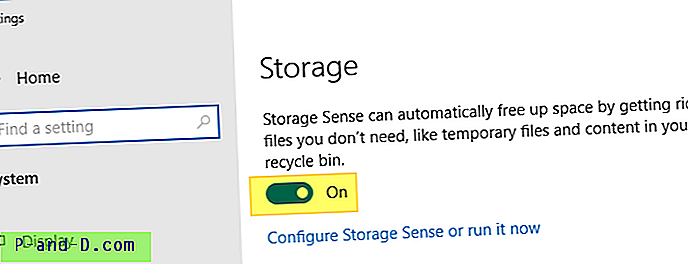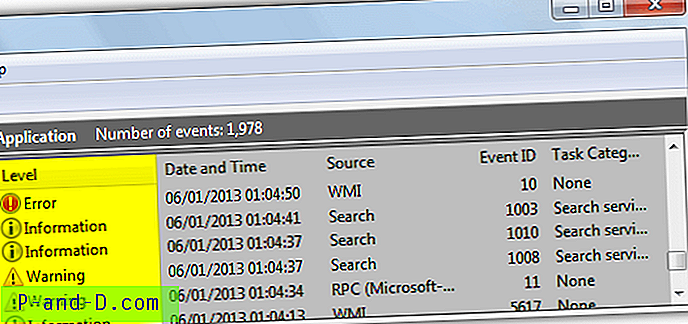FTP er en service, der tillader overførsel af filer fra en computer til en anden. Kriterierne for overførsel af filer via FTP til at fungere er den computer, der vil modtage og hosting af filer, der skal køre en FTP-server, mens den anden computer, der overfører eller administrerer filerne på serveren, kræver en FTP-klientsoftware. Der er en hel del FTP-serverapplikationer tilgængelige, og en af de mest populære er FileZilla, fordi den er gratis, open source og stadig aktivt udvikles.
Vi har tidligere beskrevet, hvordan du installerer og konfigurerer en FTP-server ved hjælp af FileZilla og Xlight. Den nævnte FTP-serversoftware er rig på funktioner, men heldigvis hjælper den venlige grafiske brugergrænseflade med at gøre konfigurationsprocessen lettere. Men hvis du af en eller anden grund leder efter et rigtig enkelt stykke FTP-serversoftware, der tager sekunder at komme i gang og er i en enkelt eksekverbar fil, har vi her 5 løsninger til dig. 1. FTPDMIN
At få en FTP-server kørt kan ikke blive lettere end dette. Download blot den ftpdmin-eksekverbare fil og kør den. Som standard bruger den standard FTP-port 21, deler roden til det drev, hvor ftpdmin køres fra og accepterer anonyme forbindelser. Sidste gang FTPDMIN blev opdateret var for 10 år siden, men det fungerer stadig i Windows 7.

Så let som det er at bruge, bør du ikke holde FTPDMIN kørende hele tiden, da det ville udgøre en enorm sikkerhedsrisiko. Det ville være bedst at øjeblikkeligt afslutte programmet, når du er færdig med at overføre filerne. Nogle af de tilgængelige kommandolinjemuligheder er tilgængeligheden til at ændre kontrolporten, overføre portområdet, deaktivere upload og indstille rodkataloget. Kildekoden kan også downloades fra det officielle FTPDMIN-websted.
Download FTPDMIN
2. IndiFTPD
IndiFTPD fungerer på samme måde som FTPDMIN, hvor det kan være så let som at køre den enkelt eksekverbare fil, og IndiFTPD aktiverer automatisk en FTP-service på port 21, så brugeren "anonym" med enhver adgangskode har fuld adgang startende fra den mappe, hvor programmet er placeret.
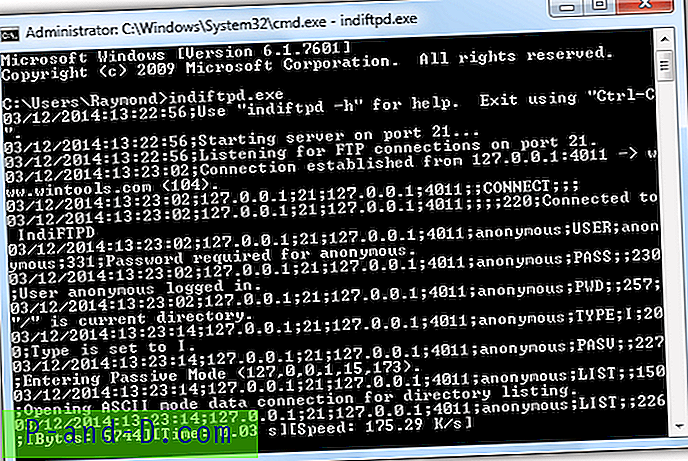
Med hensyn til indstillinger har IndiFTPD lidt flere kommandolinjemuligheder, sammenlignet med FTPDMIN. Du kan indlæse en ekstern fil, der indeholder en liste over brugere, der tillader adgang med forskellige tilladelser og også muliggør logning med 6 forskellige loggingsniveauer. IndiFTPD er ikke blevet opdateret siden 2004, men blev testet og fungerer på Windows 7.
Download IndiFTPD
3. Swiss File Knife
Gamle og forladte FTP-serversoftware kan have sikkerhedsfejl, som kan udnyttes af hackere for at få adgang til computeren, der kører programmet. For en mere stabil og opdateret enkelt eksekverbar bærbar FTP-server ville schweiziske filknive være det bedste valg. Swiss File Knife kan ikke kun aktivere en FTP-tjeneste, det er også en samling af kommandoer, der vedrører system, såsom kopiering / slet / deltree / træstørrelse / synk / etc, konvertering, tekstbehandling, søgning og sammenligning, netværk, scripting, udvikling, og andre.
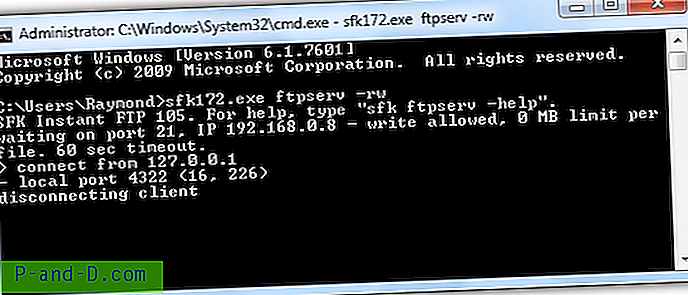
Kommandolinjeargumentet til øjeblikkeligt at aktivere FTP-servertjenesten med Swiss File Knife, der accepterer alle brugerforbindelser, er som følger:
sfk172.exe ftpserv -rw
Vær opmærksom på, at du bliver nødt til at ændre 172 fra filnavnet i overensstemmelse hermed for at afspejle den aktuelle downloadede version. For at få listen over tilgængelige kommandolinjemuligheder for Swiss File Knife FTP- servertjeneste skal du skrive sfk172.exe ftpserv -h eller besøge den officielle online hjælpeside.
Download schweizisk filkniv
4. SlimFTPd
SlimFTPd er lidt anderledes sammenlignet med de andre, fordi den er i stand til at køre helt stille i baggrunden og kan konfigureres til at starte automatisk med Windows som en systemtjeneste, og indstillingerne konfigureres gennem en ekstern konfigurationsfil. Desværre fungerer SlimFTPd ikke lige ud af boksen og kræver en vis ændring af konfigurationsfilen for at fungere. Du skal fjerne komprimering (fjern #) den fremhævede del og foretage ændringer i overensstemmelse hermed, især monteringspunktet for at afspejle det sted, som brugeren skal have adgang til. Ændring af tilladelser til Tillad / Alle giver brugeren fuld tilladelse.
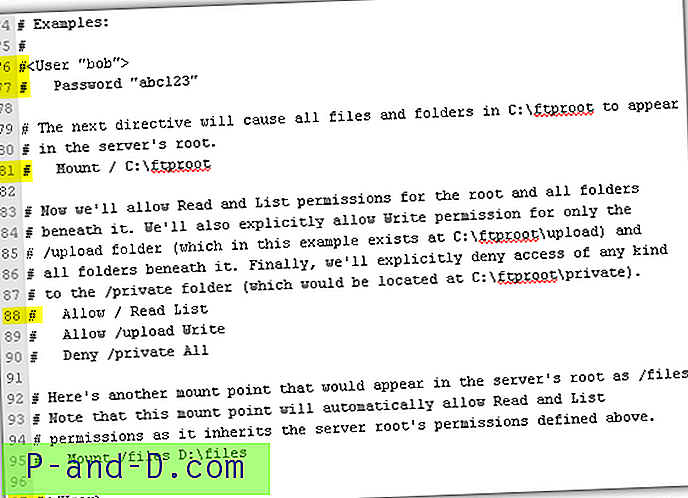
Bemærk, at på grund af SlimFTPd's evne til at køre usynligt, kan nogle antivirus-software muligvis udløse en advarsel om, at det er en riskware (En riskware er ikke nødvendigvis en virus eller malware). Faktisk blokerer både Firefox og Chrome webbrowsere filen fra at blive downloadet i første omgang. Et lille ServiceTool.exe-program kan bruges til at installere og afinstallere SlimFTPd som en systemservice.
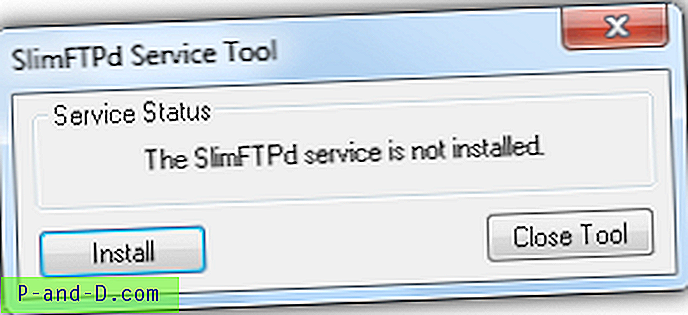
Download SlimFTPd
5. Internet Information Services (IIS)
IIS er en webserver af Microsoft, der understøtter en FTP-servertjeneste og kommer i Windows-operativsystemet, men er ikke aktiveret som standard. Dette vil betyde, at der ikke er behov for at downloade eller installere tredjepartssoftware, og du kan få en FTP-service, der kører ved at aktivere den og ændre nogle konfigurationsindstillinger.
For at aktivere FTP-server i IIS skal du trykke på WIN + R, skrive OptionalFeatures.exe i Kør-vinduet og klikke på OK. Udvid Internet Information Service> FTP Server> og vælg FTP Service . Du bliver også nødt til at udvide Web Management Tools og vælge IIS Management Console . Klik på OK, og Windows vil begynde at installere og aktivere de nødvendige funktioner til at aktivere FTP-servertjenesten.
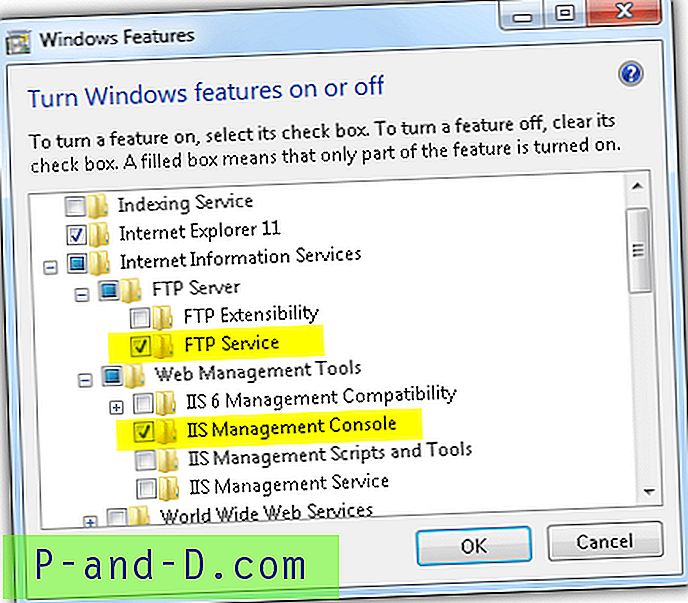
Når installationen er afsluttet, skal du igen trykke på WIN + R, skrive InetMgr.exe i kørervinduet og klikke på OK. Udvid et niveau i venstre rude, og du skal se en mappe med navnet "Websteder". Klik på Sites og i højre rude, klik på " Tilføj FTP-sted ". Indtast et stednavn, gennemse den sti, du vil tjene som udgangspunkt på FTP-serveren, og klik på Næste. Ved Indbinding og SSL-indstillinger skal du sørge for at vælge “Ingen SSL” og klikke på Næste. For at tillade anonym forbindelse skal du vælge Anonym til godkendelse, vælge Anonyme brugere til godkendelse og til sidst aktivere læse- og skrivetilladelser.
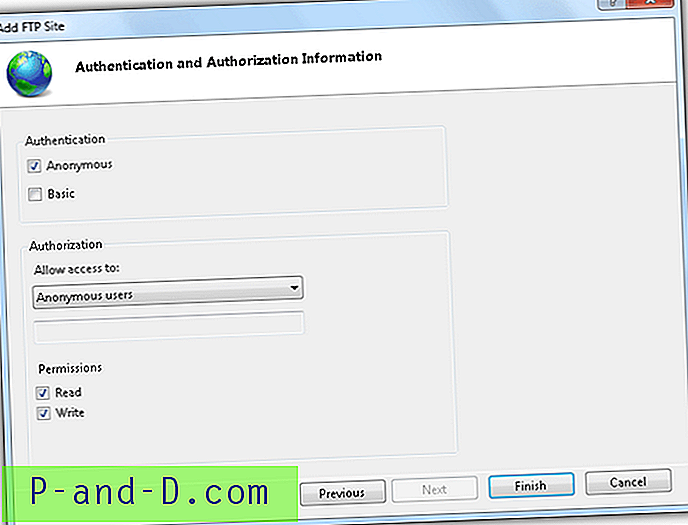
Brugere kan nu oprette forbindelse til FTP-serveren. Sørg for, at brugeren er logget ind under brugerkontoen "anonym" med ethvert kodeord, selvom der er en meddelelse, der beder om at bruge e-mail som adgangskode.